El otro día, en mis momentos de ocio, se me ocurrio buscar una forma de cifrar el historial de comandos que guarda bash. Hay servidores que sólo tenemos -o hemos ganado- acceso como usuarios, y no nos gusta que el administrador (root) vea lo que hacemos o los comandos que hemos ejecutado. Existen varias formas de ir contra eso, por ejemplo eliminar el bash_history o bien editarlo cada vez que hacemos algo que no queremos que sepan. Esta forma es un poco mas rebuscada y busca cifrar mediante GPG el historial, de manera tal que el root no podrá leer lo que dice el archivo.
La logica es bastante simple:
- Cuando ingresamos (login) a nuestra cuenta desciframos el bash history usando nuestra clave privada
- Cuando salimos (logout) ciframos el archivo con nuestra clave publica.
Para lograrlo vamos a necesitar tener una clave gpg y configurar el comportamiento del login y logout con unos scripts que les mostraré a continuación.
 Entendamos como “ofuscación de archivos” el hecho de esconder un archivo dentro de otro. Es posible, usando comandos básicos de Unix, ofuscar un archivo y que pase desapercibido. En esta etapa solo usaremos el comando para concatenar archivos cat.
Entendamos como “ofuscación de archivos” el hecho de esconder un archivo dentro de otro. Es posible, usando comandos básicos de Unix, ofuscar un archivo y que pase desapercibido. En esta etapa solo usaremos el comando para concatenar archivos cat.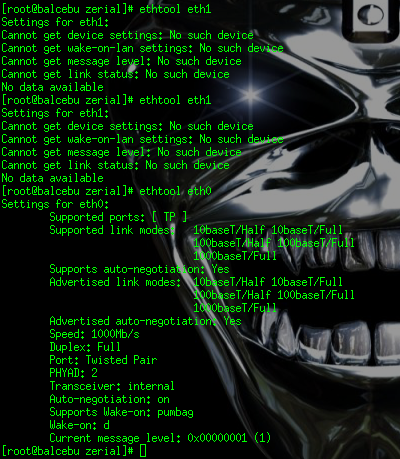
Comentarios recientes